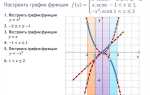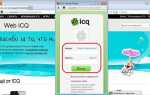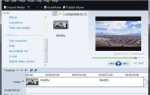Работа над проектом в среде Teamwork Archicad предполагает постоянное подключение к BIM-серверу. Однако в случае отсутствия интернета, выезда на стройку или работы вне офиса возникает необходимость продолжить моделирование в автономном режиме. Archicad предоставляет такую возможность, но требует строгого соблюдения порядка действий для предотвращения конфликтов и потери данных.
Перед отключением от сервера необходимо зарезервировать все элементы, над которыми планируется работа. Это делается через Palettes → Teamwork → Reservation. Следует учитывать, что объекты, не находящиеся в вашем резерве, не подлежат редактированию в автономном режиме. Также рекомендуется сохранить файл проекта локально через команду Save a Local Copy.
Во время автономной работы пользователь продолжает редактирование как в обычном PLN-файле. Однако важно не выполнять операции, которые могут затронуть данные других участников проекта. Например, избегать глобальных изменений в структурах атрибутов или удалений общих элементов.
После возвращения в онлайн-среду необходимо подключиться к BIM-серверу и выполнить Merge Changes через команду Send & Receive. Если в процессе автономной работы были изменены атрибуты, следует согласовать их вручную, чтобы избежать конфликтов. Важно помнить, что изменения в несохранённой локальной версии не будут синхронизированы, если пользователь предварительно не выполнил вход в Teamwork с тем же идентификатором.
Как взять файл на автономную работу в Archicad
Для перехода в автономный режим в Teamwork Archicad необходимо точно соблюдать алгоритм, чтобы избежать потери данных и конфликтов при повторной синхронизации.
- Откройте проект Teamwork в Archicad, подключённый к BIMcloud.
- Убедитесь, что все изменения синхронизированы: нажмите Сотрудничество → Отправить и получить изменения.
- Перейдите в меню Файл → Сотрудничество → Работа в автономном режиме.
- В открывшемся диалоге подтвердите переход в автономный режим, нажав OK.
После активации режима:
- Связь с BIMcloud прерывается, и вы работаете с локальной копией проекта.
- Невозможно получать или отправлять изменения других пользователей до выхода из автономного режима.
- Желательно сообщить коллегам, что вы перешли в автономный режим, чтобы избежать параллельного редактирования одних и тех же элементов.
Для снижения риска конфликтов:
- Перед отключением зафиксируйте (резервируйте) важные элементы, с которыми планируете работать.
- Избегайте длительной автономной работы – рекомендуемый период не более одного рабочего дня.
По завершении работы обязательно вернитесь в онлайн-режим для синхронизации данных.
Что происходит с резервированием элементов при выходе из Teamwork
При выходе пользователя из проекта Teamwork в Archicad, зарезервированные им элементы сохраняют своё состояние. Это означает, что другие участники команды не смогут редактировать эти элементы до тех пор, пока пользователь не выполнит одно из следующих действий:
- Явно не освободит резерв перед выходом через команду Отпустить всё в меню «Teamwork».
- Не выполнит синхронизацию с сервером перед закрытием проекта. Без синхронизации изменения и статус блокировки могут остаться локальными.
- Не будет принудительно отключён администратором через BIMcloud Manager. В этом случае все резервирования автоматически сбрасываются.
Если пользователь выходит из Archicad без закрытия проекта или отключается из-за сбоя, зарезервированные элементы остаются за ним. Это может заблокировать рабочий процесс других участников. Чтобы избежать подобных ситуаций:
- Перед выходом всегда выполняйте синхронизацию (Send & Receive).
- Регулярно освобождайте резерв, особенно при длительном отсутствии в проекте.
- Используйте настройки автоматического снятия блокировок в BIMcloud для неактивных пользователей (время задаётся администратором).
Проверить текущие резервирования можно через Teamwork → Показать резервирования. Это позволяет контролировать занятые элементы и вовремя освободить доступ для команды.
Как сохранить изменения при автономной работе без подключения к серверу
В Archicad при работе над проектом в режиме Teamwork без подключения к BIMcloud изменения сохраняются локально в так называемом «локальном кэше». Чтобы избежать потери данных, необходимо строго соблюдать процедуру локального сохранения и последующей синхронизации.
Перед началом автономной работы убедитесь, что последний статус проекта синхронизирован с сервером. Для этого используйте команду Send & Receive до отключения от сети. После этого вы можете продолжать редактирование без подключения.
Для сохранения изменений в автономном режиме выполните следующие действия:
- Периодически сохраняйте проект вручную с помощью Файл → Сохранить. Это создаёт временные копии в локальном кэше.
- Создавайте резервные локальные архивы проекта через Файл → Сохранить как → Архив (.PLA) – это поможет восстановить изменения при повреждении кэша.
- Не используйте Hotlink Module Manager и внешние связи – они требуют доступа к серверу. Все модули должны быть локализованы до начала автономной работы.
После восстановления подключения к серверу необходимо выполнить строгую синхронизацию:
- Откройте проект в режиме Teamwork.
- Выберите Teamwork → Send & Receive.
- При наличии конфликтов используйте диалог разрешения коллизий. Никогда не принуждайте отправку, если локальные данные устарели.
Если при повторном подключении Archicad предлагает перезапустить сеанс или восстановить кэш, всегда выбирайте вариант Keep Local Changes, чтобы не потерять автономно внесённые правки.
Рекомендуется не превышать 3–4 рабочих сессии без подключения – это снижает риск конфликтов при последующей синхронизации. Если автономная работа длительная, регулярно сохраняйте резервные копии локально вне каталога BIMcloud.
Что делать при конфликте изменений после возврата в Teamwork
После завершения автономной работы и повторного подключения к проекту Teamwork в Archicad могут возникнуть конфликты изменений. Это происходит, если другие участники редактировали те же элементы, что и вы в офлайн-режиме.
Сначала открой диалоговое окно «Конфликт изменений» (Automatic Conflict Resolution). Archicad автоматически выделит объекты с пересечением прав и изменений. Для каждого конфликта доступны две опции: сохранить свои изменения или отклонить их в пользу изменений на сервере.
Если необходимо сохранить свои правки, выбери «Keep My Changes». Archicad перезапишет объект на сервере. Применяй это только в случае полной уверенности, что изменения других участников не актуальны или ошибочны.
Чтобы принять серверную версию, выбери «Accept Server Changes». Все локальные изменения объекта будут удалены, и ты получишь последнюю версию с BIMcloud.
Перед принятием решения сравни содержимое объекта с помощью команды «Compare Changes». Это позволит увидеть точные отличия в параметрах, геометрии или свойствах.
Если конфликт касается сложных элементов (например, связей между модулями или GDL-объектов), рекомендуется временно зафиксировать спорный элемент (Reserve) и обсудить его правки с участником, вносившим изменения в онлайне, чтобы избежать потерь данных.
После разрешения всех конфликтов обязательно синхронизируй изменения (Send & Receive), чтобы обновить проект и разблокировать доступ к объектам для остальных пользователей.
Как вернуть файл в Teamwork после автономной работы

Откройте локальную копию проекта, с которой велась автономная работа, через команду File > Open в Archicad.
После загрузки перейдите в меню Teamwork > Send & Receive и выберите пункт Send Changes. Если кнопка недоступна – проверьте, подключен ли проект к BIMcloud. Для этого перейдите в Teamwork > Project > Reconnect to BIMcloud.
Перед отправкой убедитесь, что все изменения синхронизированы. Используйте Teamwork > Project > Reserve All, чтобы захватить необходимые элементы, если они не были зарезервированы ранее. Конфликты при отправке сигнализируют о параллельных изменениях другими участниками. Используйте диалог разрешения конфликтов и принимайте решения по каждому элементу отдельно.
После успешной отправки выполните команду Release All, чтобы освободить зарезервированные элементы. Это предотвратит блокировку других пользователей.
Завершите процедуру командой Teamwork > Send & Receive для финальной синхронизации и убедитесь, что статус проекта «Up to date» в нижней части экрана.
Как проверить, что все изменения синхронизированы с BIM-сервером
Откройте Teamwork Manager и убедитесь, что проект отображается в статусе «Синхронизирован». Любое несоответствие между локальной копией и сервером помечается как «Есть изменения». Проверьте вкладку «История изменений» – последние записи должны соответствовать вашим последним действиям. Если видите несохранённые элементы или конфликты, выполните команду «Отправить изменения» для передачи данных на сервер.
В Archicad откройте окно Teamwork и обратите внимание на индикатор состояния соединения – он должен быть зелёным. Нажмите «Обновить», чтобы убедиться, что загрузка последних данных с сервера прошла успешно. При наличии конфликтов откроется диалог разрешения, где нужно выбрать корректный вариант или объединить версии.
Для дополнительной проверки используйте журнал изменений: все последние коммиты должны иметь отметку времени и имя пользователя. Несоответствия могут указывать на проблемы с сетью или локальными файлами, требующими повторной отправки.
Рекомендуется периодически выполнять полный синхрон – выгрузить и загрузить проект заново, чтобы убедиться в целостности данных. При регулярных проверках синхронизации снижается риск потери информации и дублирования изменений.
Какие действия недоступны в автономном режиме и как это обойти
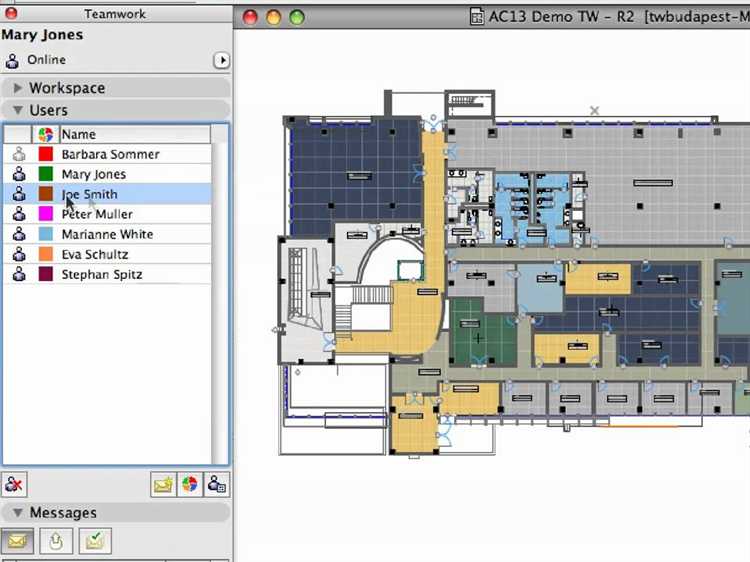
В автономном режиме Teamwork Archicad ограничивает доступ к совместным функциям, которые требуют постоянного соединения с сервером. Ключевые недоступные действия включают синхронизацию изменений, загрузку обновлений проекта, просмотр и редактирование общих элементов, а также доступ к последним комментариям и уведомлениям.
Автономно нельзя выполнять передачу данных другим участникам команды: все локальные правки сохраняются только на вашем устройстве и не отправляются в общий проект до восстановления соединения. Также заблокирован доступ к изменённым элементам, которые находятся в блокировке у других пользователей, что исключает конфликт редактирования.
Чтобы обойти эти ограничения, рекомендуется перед переходом в автономный режим заранее синхронизировать проект, обеспечив актуальность локальной копии. Для редактирования заблокированных элементов можно запросить разблокировку через систему сообщений Teamwork, что требует кратковременного подключения к интернету.
Для просмотра комментариев и новых версий рекомендуется использовать отдельные офлайн-экспорты или сохранять важные данные в виде PDF или DWG перед отключением. При невозможности постоянного подключения, стоит разбивать задачи на автономные блоки, минимизируя необходимость обмена обновлениями в реальном времени.
После возобновления соединения следует немедленно выполнить полную синхронизацию, чтобы избежать конфликтов и потери данных. При обнаружении несоответствий между локальной и серверной версиями используйте встроенный механизм слияния изменений, который позволяет вручную разрешить конфликты без повреждения модели.
Вопрос-ответ:
Как настроить автономную работу в Teamwork Archicad и что для этого нужно подготовить?
Для начала автономной работы в Teamwork Archicad необходимо создать проект с включённым режимом совместной работы. После этого нужно скачать актуальную версию проекта на локальный компьютер, чтобы работать с ней без подключения к серверу. Важно убедиться, что проект полностью синхронизирован перед отключением от сети, чтобы избежать конфликтов данных. Также стоит проверить наличие всех необходимых лицензий и доступ к Teamwork-серверу для последующей загрузки изменений.
Каким образом можно предотвратить потерю данных при автономной работе в Teamwork Archicad?
Чтобы избежать потери данных, рекомендуется регулярно сохранять изменения локально и своевременно синхронизировать их с сервером после подключения. Важно внимательно следить за уведомлениями о конфликтах при загрузке данных, чтобы вовремя их разрешать. Кроме того, полезно создавать резервные копии локальной версии проекта перед началом работы в автономном режиме. Такой подход помогает сохранить целостность данных и исключить вероятность несоответствий в файлах проекта.
Можно ли работать автономно с несколькими проектами одновременно и как это реализуется в Teamwork Archicad?
Да, Teamwork Archicad позволяет вести автономную работу с несколькими проектами. Для этого каждый проект нужно скачать на локальный диск, обеспечив полную синхронизацию данных. Важно следить, чтобы изменения в разных проектах не пересекались и были своевременно выгружены на сервер. Рекомендуется использовать отдельные рабочие копии для каждого проекта, чтобы минимизировать риски ошибок и потери информации.
Что делать, если при загрузке изменений из автономной копии проекта возникают конфликты?
В случае конфликтов при загрузке данных Teamwork Archicad предложит варианты их разрешения. Обычно это выбор между локальными изменениями, серверной версией или объединением данных. Рекомендуется внимательно изучать изменения, чтобы не потерять важную информацию. Если конфликт слишком сложный, можно обратиться к журналу изменений или восстановить резервную копию проекта. Важно всегда выполнять синхронизацию сразу после завершения работы для уменьшения числа конфликтов.